PowerPointでVBA(Visual Basic for Applications)を使ってみたいけれど、どこから始めればいいのか分からない…そんな方のために、VBAの基本から実際の活用方法まで、わかりやすくご紹介します。パソコンに自信がない方でも安心して取り組める内容ですので、ぜひ最後までご覧ください。
PowerPoint VBAとは?
PowerPoint VBAは、Microsoft Office製品に組み込まれているプログラミング言語で、スライドの自動作成や編集、アニメーションの制御、データの挿入など、さまざまな操作を自動化できます。例えば、毎回同じ内容のスライドを手動で作成するのが面倒なとき、VBAを使えば数行のコードで一瞬で作成できます。
VBAを使うための準備
VBAを使うには、まずPowerPointで「開発」タブを表示する必要があります。以下の手順で設定しましょう。
- PowerPointを開き、左上の「ファイル」タブをクリックします。
- 「オプション」を選択し、「リボンのユーザー設定」をクリックします。
- 右側の「メイン タブ」から「開発」にチェックを入れ、「OK」をクリックします。
これで、リボンに「開発」タブが表示され、VBAエディタを開く準備が整いました。
VBAエディタの使い方
VBAエディタを開くには、以下の手順を行います。
- 「開発」タブをクリックし、「Visual Basic」を選択します。
- VBAエディタが開いたら、左側の「VBAProject(プレゼンテーション名)」を右クリックし、「挿入」→「モジュール」を選択します。
- 新しく挿入されたモジュールに、実行したいコードを入力します。
例えば、スライド1に「こんにちは、VBA!」と表示するコードは以下のようになります。
Sub HelloVBA()
ActivePresentation.Slides(1).Shapes(1).TextFrame.TextRange.Text = "こんにちは、VBA!"
End Sub
VBAコードの実行方法
コードを実行するには、以下の手順を行います。
- VBAエディタで、実行したいコードがあるモジュールを選択します。
- F5キーを押すか、エディタ上部の「実行」ボタンをクリックします。
これで、指定したスライドにテキストが挿入されます。
よくある質問や疑問
Q1: VBAを使うにはプログラミングの知識が必要ですか?
基本的な操作であれば、プログラミングの経験がなくても大丈夫です。コードのコピー&ペーストから始めて、少しずつ理解を深めていきましょう。
Q2: VBAを使うとPowerPointの動作が遅くなりますか?
通常の使用であれば、VBAの実行が原因で動作が遅くなることはありません。ただし、大量のデータを処理する場合や複雑な処理を行う場合は、動作が遅くなる可能性があります。
Q3: VBAを使って作成したプレゼンテーションを他の人と共有できますか?
はい、可能です。ただし、VBAマクロを含むプレゼンテーションは「.pptm」形式で保存する必要があります。また、相手の環境でもマクロが有効になっている必要があります。
今すぐ解決したい!どうしたらいい?
いま、あなたを悩ませているITの問題を解決します!
「エラーメッセージ、フリーズ、接続不良…もうイライラしない!」
あなたはこんな経験はありませんか?
✅ ExcelやWordの使い方がわからない💦
✅ 仕事の締め切り直前にパソコンがフリーズ💦
✅ 家族との大切な写真が突然見られなくなった💦
✅ オンライン会議に参加できずに焦った💦
✅ スマホの重くて重要な連絡ができなかった💦
平均的な人は、こうしたパソコンやスマホ関連の問題で年間73時間(約9日分の働く時間!)を無駄にしています。あなたの大切な時間が今この悩んでいる瞬間も失われています。
LINEでメッセージを送れば即時解決!
すでに多くの方が私の公式LINEからお悩みを解決しています。
最新のAIを使った自動応答機能を活用していますので、24時間いつでも即返信いたします。
誰でも無料で使えますので、安心して使えます。
問題は先のばしにするほど深刻化します。
小さなエラーがデータ消失や重大なシステム障害につながることも。解決できずに大切な機会を逃すリスクは、あなたが思う以上に高いのです。
あなたが今困っていて、すぐにでも解決したいのであれば下のボタンをクリックして、LINEからあなたのお困りごとを送って下さい。
ぜひ、あなたの悩みを私に解決させてください。
まとめ
VBAを使うことで、PowerPointの操作を効率化し、作業時間を短縮することができます。最初は難しく感じるかもしれませんが、少しずつ学んでいけば、さまざまな自動化が可能になります。まずは簡単なコードから試してみて、徐々にステップアップしていきましょう。
他にも疑問やお悩み事があればお気軽にLINEからお声掛けください。

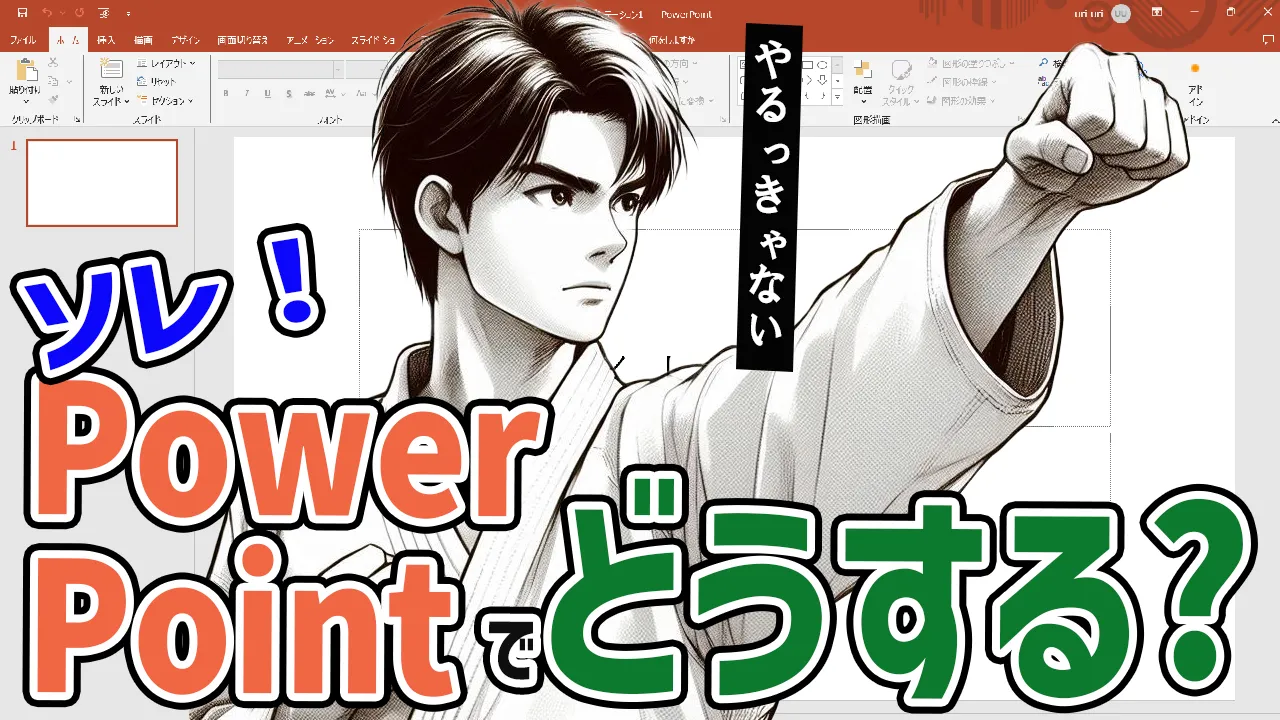




コメント